随着科学技术的发展,计算机在生活中发挥着越来越重要的作用,我们生活的方方面面都与计算机密切相关。对于计算机来说,最重要的是操作系统。目前最常用的电脑系统是win10系统。我们在使用这个操作系统的时候,很多朋友都会开启微软账户功能,这样就可以搜索个人邮件、照片、图片等,可以有效的帮助我们查找文件,所以开启这个功能是很有必要的电脑。那么接下来小编就给大家详细介绍一下win10系统开设微软账户的具体操作方法。有需要的朋友可以看看并保存。
方法步骤1、首先打开电脑,我们点击位于电脑桌面左下角的开始图标按钮,打开开始菜单窗口;我们点击窗口左侧的“设置”选项。
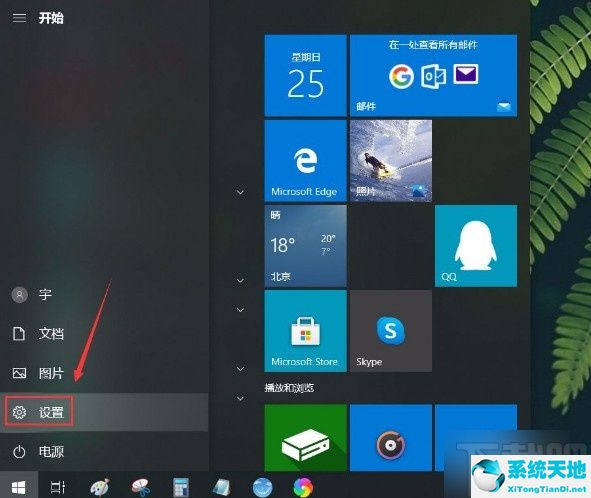
2. 然后您将进入设置页面。我们在页面左侧找到“搜索”选项,点击即可切换到搜索页面。
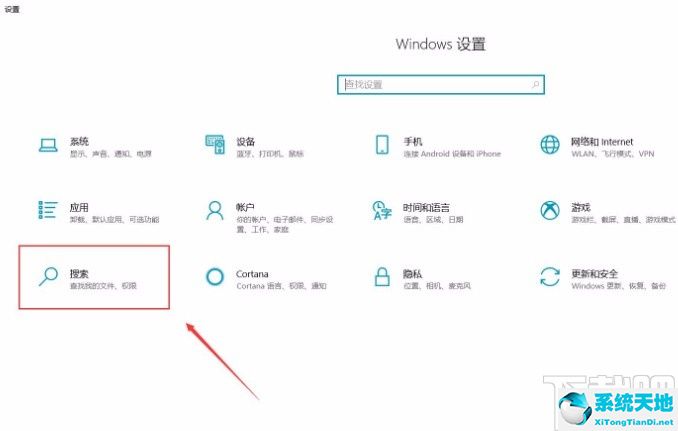
3.接下来在搜索页面,我们在页面左侧的侧边栏中找到“权限和历史记录”选项。单击此选项继续下一步。
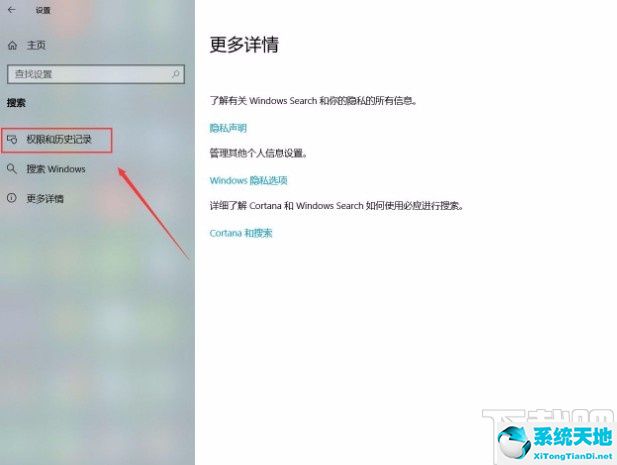
4.然后您可以在界面上找到“Microsoft帐户”选项。该选项下方有一个切换按钮,如下图所示。
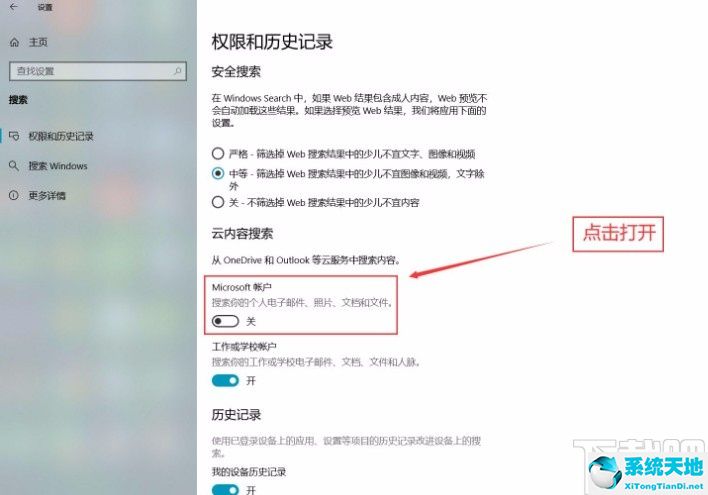
5、最后我们将“微软账户”选项下的开关按钮向右滑动即可开启,如下图所示,从而成功开启wMicrosoft账户功能。
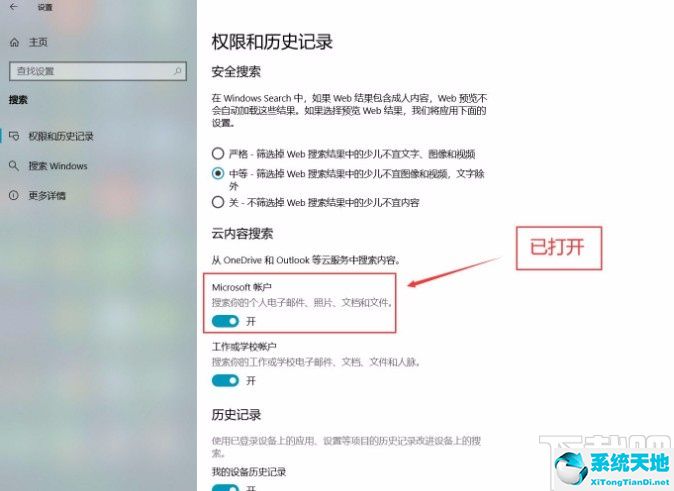
以上就是小编整理的win10系统开设微软账户的具体操作方法。该方法简单易懂。有需要的朋友可以看看。我希望这个教程对大家有所帮助。






